
¿Quieres sacar todo el partido a tu Samsung Galaxy A50? Es un móvil potente con muchísimas funciones que facilitan interactuar con las aplicaciones y obtener el máximo rendimiento del dispositivo.
Pero esta combinación de características no te servirán si no conoces las opciones secretas de la configuración y algunos trucos que simplificaran la gestión del móvil. Así que para facilitarte la tarea, seleccionamos 10 trucos que puedes aplicar en tu Samsung Galaxy A50 y A50s.
Cómo ocultar aplicaciones privadas
Si quieres perder de vista las aplicaciones que no utilizas o deseas mantener seguras aplicaciones personales, puedes ocultarlas. Es un proceso simple que comienza en Ajustes >> Pantalla de inicio o solo presiona la pantalla del móvil en una zona vacía y selecciona Ajustes de Pantalla.
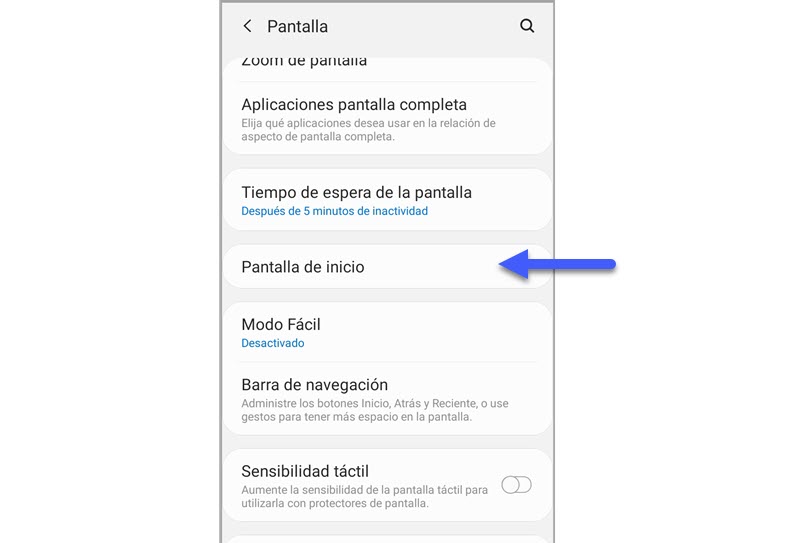
Cualquiera de las dos formas te llevará a la opción “Ocultar aplicaciones”. Una vez que realizas ese paso, verás que te muestra todas las apps instaladas para que indiques cuáles deseas ocultar.
Al aplicar los cambios las aplicaciones desaparecerán a simple vista y tendrás que recurrir al buscador para encontrar la sección de apps ocultas.
Bloquear toques accidentales
Para evitar dolores de cabeza cuando llevas el móvil en el bolsillo o la cartera no olvides aplicar este truco que permite bloquear interacción accidental.
Ve a Ajustes >> Pantalla << Protección frente a toques accidentales. Si activas esta opción el móvil no reaccionará a toque involuntarios como sucede cuando roza con otros artículos o tomamos el móvil distraídos.
Alerta inteligente para no perderte ninguna llamada
Si eres distraído y nunca te enteras de las llamadas perdidas o mensajes que llegan a tu móvil cuando no lo tienes a mano, puedes probar la función de “Alerta inteligente” de Samsung Galaxy A50.
Ve a Ajustes >> Funciones Avanzadas >> Movimientos y gestos >> Alerta inteligente.
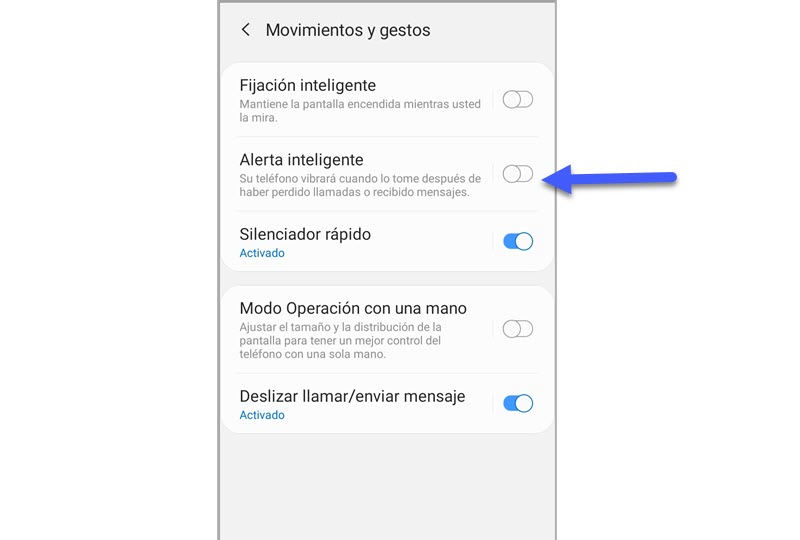
Una vez que activas esta función, el dispositivo vibrará cada vez que lo tomes indicando que tienes alguna actividad pendiente, como llamadas perdidas.
Configurar apps en pantalla completa
Quizás ya has notado que no todas las aplicaciones son compatibles con la pantalla completa en el Samsung Galaxy A50 y 50s. No es un problema del dispositivo sino que tiene que ver con las características especiales de la resolución de la pantalla.
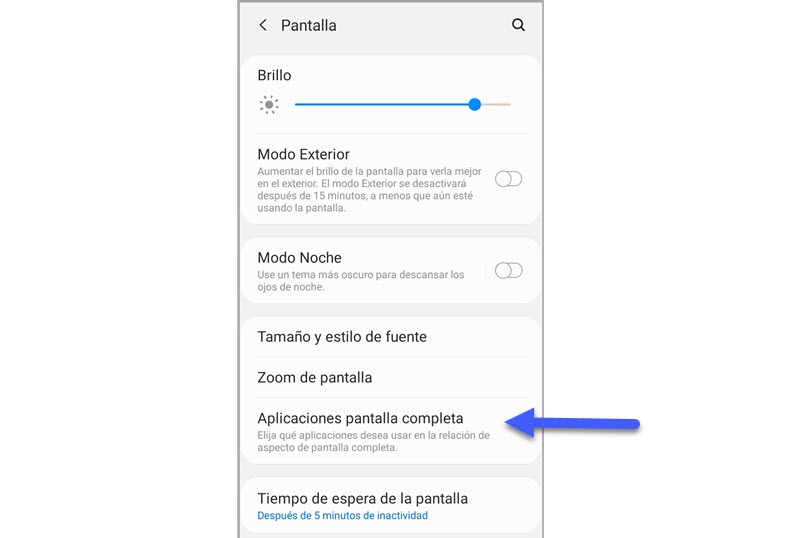
Para ver las aplicaciones compatibles y ajustar esta dinámica tienes que ir a Ajustes >> Pantalla >> Aplicaciones a pantalla completa. La primera opción que verás es “Ocultar cámara frontal”, tiene que estar desactivada para que puedas cambiar los ajustes de cada aplicación y estas funcionen en pantalla completa.
Ve seleccionando manualmente cada app y escoge “Pantalla completa”
Personalizar tamaño y tipo de letra
¿Quieres cambiar el estilo de la fuente para darle un toque personal? O tal vez prefieras simplemente cambiar el tamaño de la letra si tienes problemas de visión.
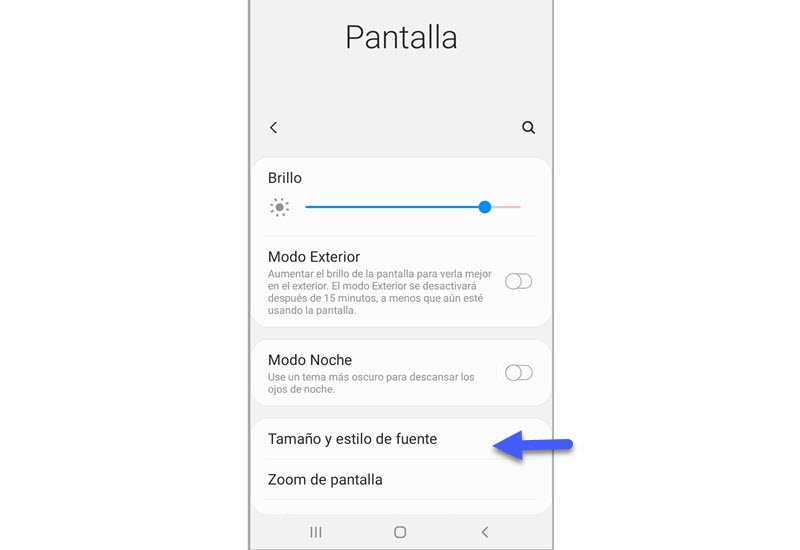
En cualquiera de los casos, puedes personalizar el tamaño y estilo de letras que aparecerá en la pantalla desde la sección de Ajustes >> Pantalla. Eliges la opción “Tamaño y estilo de fuente” y verás algunas herramientas para personalizar detalles de la letra.
Siempre tendrás una vista previa disponible en tiempo real para ver los cambios que vas realizando.
Añadir información de contacto en la pantalla de bloqueo
Una opción que encontrarás en la mayoría de los móviles Android es la posibilidad de añadir información personalizada en la pantalla de bloqueo. Este espacio lo puedes utilizar para escribir tus datos en caso de que pierdas el móvil o el número de teléfono de un contacto en caso de emergencia.
O cualquier información que consideres relevante para que sea visible sin necesidad de desbloquear el dispositivo. Para activar esta opción en tu Samsung A50, tienes que ir Ajustes >> Pantalla de bloqueo >> Información de contacto.
Introduces el texto, das enter a Realizado y listo.
Cómo tener dos cuentas de una misma app
Si quieres tener dos cuentas de Facebook, WhatsApp o cualquier otra app de mensajería, puedes hacerlo con tu Samsung Galaxy. Para ello, solo tienes que activar Dual Messenger.
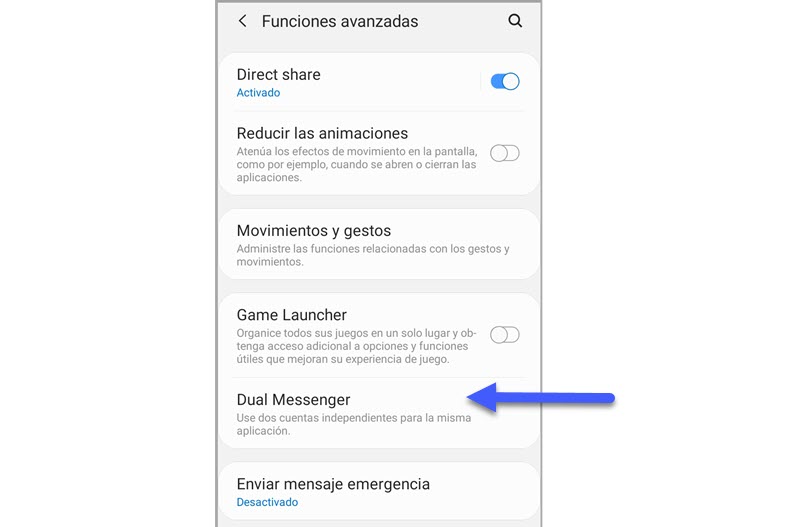
Solo tienes que ir a Ajustes >> Funciones Avanzadas >> Dual Messenger. Una vez que eliges esta opción te mostrará todas las apps de mensajería compatible con esta función. Supongamos que quieres aplicar esta dinámica con Facebook, así que la buscas en la lista de apps compatibles y activas el interruptor.
Veras una notificación que te pedirá instalar una aplicación Facebook secundaria. La instalas y ya estará lista para utilizar esta cuenta de forma independiente y hasta con un grupo de contactos separados.
Suspender aplicaciones sin uso
Si te gusta el estilo multitarea y abres muchas apps al mismo tiempo que luego olvidas cerrar, te servirá aplicar este truco para que no te consuman batería del móvil.
Ve a Ajustes >> Cuidado del dispositivo >> Batería y selecciona el menú (de los tres puntitos). Ahí encontrarás nuevamente una sección de Ajustes que te llevará a la opción «Suspender aplicaciones sin uso».
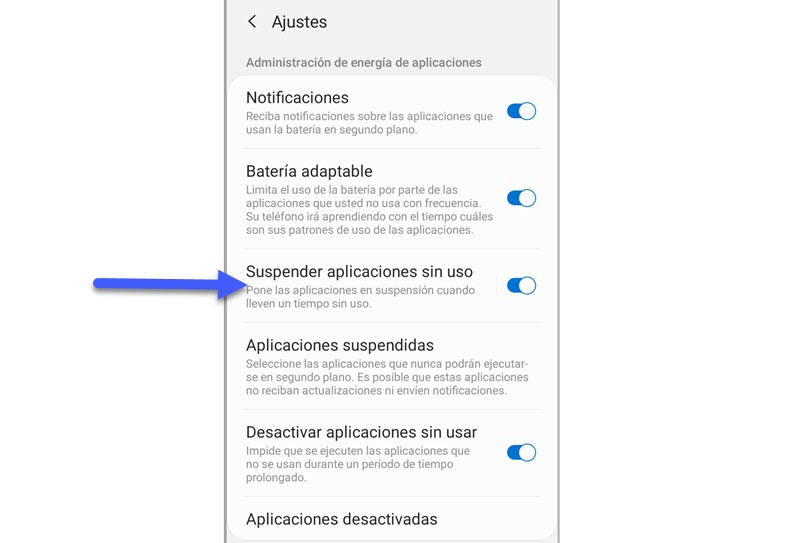
Cuando el móvil detecte que llevas un determinado período de tiempo sin usar la app, la cerrará para que no consuma recursos trabajando en segundo plano.
Lector de huellas más rápido y preciso
Si bien el lector de huellas de los Samsung Galaxy A50 y A50s funciona bien, no siempre es tan fluido como deseamos. Pero hay unos trucos que puedes aplicar para que sea rápido y preciso.
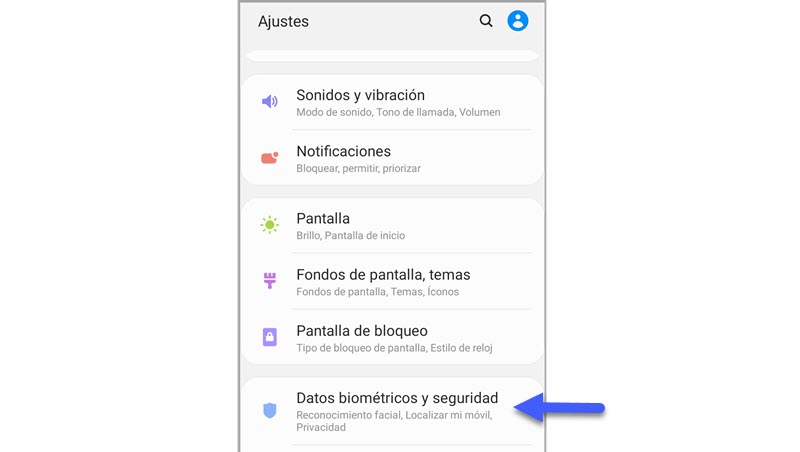
Para ello, necesitarás registrar tus huellas digitales desde cero:
- Desde la opción “Agregar huella digital” inicia nuevamente el proceso, registrando el dedo en diferentes posiciones
- Y registra la huella digital varias veces. Una opción que siempre tendrás disponible ya que puedes almacenar hasta 3 huellas digitales como máximo
Realizar el proceso de registro de esta forma permitirá que el Samsung tenga más información al momento de escanear tu huella digital y no presente demoras o errores.
Usar un temporalizador en las aplicaciones
Si te has puesto la meta de ser más productivo y controlar el tiempo que pasas en las aplicaciones, puedes configurar esta pequeña ayuda. Esta es una opción disponible para todos los móviles Android que cuentan con las funciones de Bienestar Digital, y que se puede activar en un simple clic.
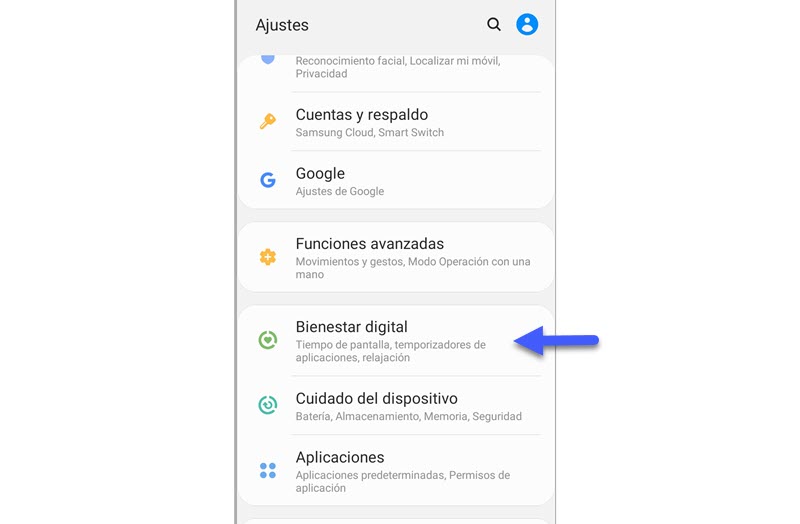
Ve a Ajustes >> Bienestar digital y abres el panel de aplicaciones. Y desde allí podrás configurar individualmente el tiempo límite que quieres pasar en cada aplicación, 15 minutos, 1 hora, etc. Cuando se termine el tiempo aparecerá un mensaje en pantalla con el alerta del temporalizador.
Trucos simples y pequeñas configuraciones que te ahorrarán tiempo y te ayudarán a sacar todo el partido de tu Samsung Galaxy.






Se puede activar bluetooth dual?